调试允许开发人员逐步了解代码的工作过程,变量的值是如何变化的,如何创建和销毁对象等。当网站第一次执行时,Visual Studio会显示一个提示,询问是否应该启用它来进行调试。
为了方便演示,这里创建一个ASP.NET空网站,并添加一个窗体文件:Default.aspx ,以及后端 Default.aspx.cs 文件。简单实现计算输入字符串的长度。
Default.aspx 文件的代码 -
<%@ Page Language="C#" AutoEventWireup="true" CodeFile="Default.aspx.cs" Inherits="_Default" %>
Default.aspx.cs 文件的代码 -
using System;
using System.Collections.Generic;
using System.Linq;
using System.Web;
using System.Web.UI;
using System.Web.UI.WebControls;
public partial class _Default : System.Web.UI.Page
{
protected void Page_Load(object sender, EventArgs e)
{
}
protected void Button1_Click(object sender, EventArgs e)
{
String str = TextBox1.Text;
String msg = "当前字符串长度为:"+(str.Length).ToString();
Label1.Text = msg;
}
}
可以在代码行的左侧点击右键插入断点,假设在代码的第17行设置了一个断点,如下 -
通过点主菜单中的【调试】->【开始调试】,来启用调试,如下所示 -
这里启动了网站页面,然后输入一个字符串,并点击提交 -
也可以通过在web.config中配置以下代码行:
..............
调试工具栏提供了所有可用于调试的工具。和其它的IDE差不多,多次使用和练习就可以了。
断点断点指定运行时运行特定的代码行,然后停止执行,以便可以检查代码并执行各种调试工作,例如,更改变量的值,逐步执行代码,移入和移出函数和方法等等。
调试窗口Visual Studio提供了以下调试窗口,每个窗口都显示一些程序信息。下表列出了窗口:
编号
窗口
描述
1
Immediate
显示变量和表达式。
2
Autos
显示当前和之前的语句中的所有变量。
3
Locals
显示当前上下文中的所有变量。
4
Watch
最多显示四组不同的变量。
5
Call Stack
显示调用堆栈中的所有方法。
6
Threads
显示和控制线程。
上一篇:
ASP.NET错误管理
下一篇:
ASP.NET LINQ